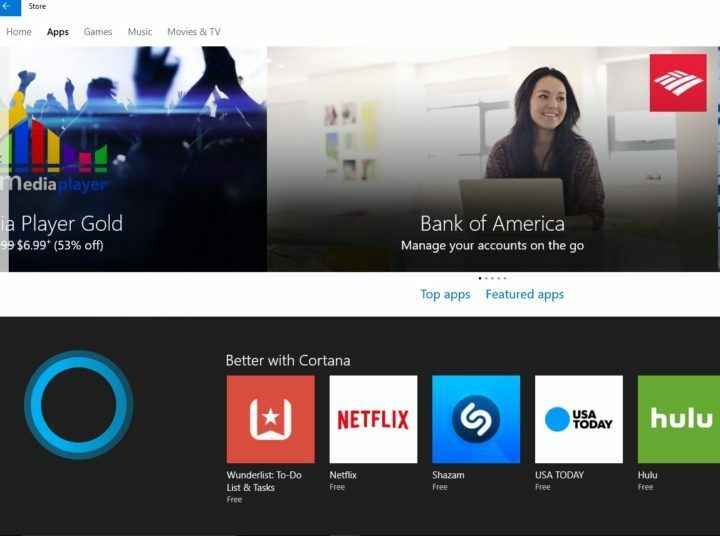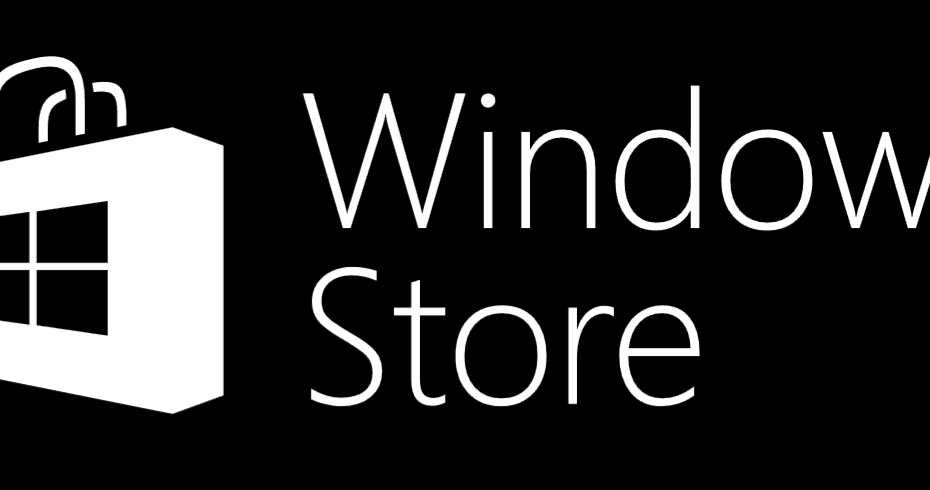תוכנה זו תשמור על מנהלי ההתקנים שלך, ובכך תשמור עליך מפני שגיאות מחשב נפוצות ותקלות חומרה. בדוק את כל הנהגים שלך כעת בשלושה שלבים פשוטים:
- הורד את DriverFix (קובץ הורדה מאומת).
- נְקִישָׁה התחל סריקה למצוא את כל הנהגים הבעייתיים.
- נְקִישָׁה עדכן מנהלי התקנים כדי לקבל גרסאות חדשות ולהימנע מתקלות במערכת.
- DriverFix הורד על ידי 0 קוראים החודש.
ישנן שתי קבוצות של חלונות 10 משתמשים: אלה שאוהבים ונהנים מאפליקציות UWP, ומי שמתעב אותם. כך או כך, יש משהו לכל אחד, למרות שמספר האפליקציות הזמינות מוגבל למדי. לפחות, אם הכל עובד כמתוכנן.
חלק מהמשתמשים דיווחו על שגיאות ובעיות שונות בנושא חנות Windows. אלה כוללים אפליקציות פגומות, שגיאות תצורה / זיכרון מטמון, קבצים מסוימים שהושחתו, וכן הלאה, וכן הלאה. יתר על כן, לפעמים לא די בפתרון בעיות פשוט ואתה מכונס לבצע כמה דרכים לעקיפת הבעיה המתקדמות בכדי להביא לדברים.
לשם כך, סיפקנו לך כמה מהפתרונות הבסיסיים שאמורים לעזור לך לטפל במספר הבעיות של חנות Windows. כולל השחיתות בתצורה, זו הבעיה הנפוצה ביותר.
לכן, אם יש לך בעיות בעניין זה, הקפד לבדוק את השלבים הבאים.
כיצד לפתור את בעיית התצורה של Windows Store
הפעל פותר בעיות
הצעד הראשון שעליך לעשות הוא להפעיל את כלי פתרון הבעיות המובנה, המחודש והמאוחד. ה עדכון היוצרים של Windows 10 העלה כמה תכונות חדשות מעניינות, והצטרפות של כל הכלים המפוזרים במקום אחד היא שיפור לא מבוטל.
שם, בין היתר, תוכל למצוא את כלי פתרון הבעיות שצוין עבור חנות Windows, שאמור, בתקווה, לאפשר לך לפתור את הבעיות שלך.
על מנת להפעיל כלי זה, פעל לפי ההוראות שלהלן:
- לחץ על מקש Windows + I כדי להזמין את אפליקציית ההגדרות.
- פתח עדכון ואבטחה.
- לחץ על פתרון בעיות.

- נווט לאפליקציות של חנות Windows ולחץ להפעלת פותר הבעיות.
- עקוב אחר ההוראות עד הסוף.
אם הבעיה עדיין קיימת, תאלץ לבדוק את הצעדים הנוספים כדי לטפל בה.
השתמש בכלי אבחון מיוחד
אם פותר הבעיות המובנה בחנות Windows נכשל, אתה תמיד יכול להשתמש בכלי האבחון להורדה שמספק מיקרוסופט. כלי מיוחד זה יסרוק ויתקן את כל הבעיות האפשריות. בנוסף, זהו הפיתרון האוטומטי האחרון ברשימה, כך שאם הוא נופל, תצטרך לעבור לגישה ידנית קצת יותר מורכבת.
אם אינך בטוח כיצד להשתמש בכלי הנחמד הזה, ההוראות הבאות אמורות להביא לך לדרך:
- הורד מכלי את כלי האבחון של החנות קישור.
- הפעל את הכלי.
- בצע את ההוראות שעל המסך.
- לאחר סיום ההליך, הפעל מחדש את המחשב וחפש שינויים.
אם הבעיה מתמשכת, הקפד לעבור מטה ברשימה.
הסר התקנה של אפליקציה בעייתית
אם אתה בטוח שהבעיה שעל הפרק התעוררה לאחר התקנת אפליקציה מסוימת, עליך להיפטר ממנה. כל האפליקציות עוברות דרך הליך הבדיקה, אך יש סיכוי שחלק מהן עשויות לגרום לבעיות. עכשיו, יש שאלה מה יכול להיות מושפע מהאפליקציה הפגומה ובאיזו מידה, אבל, עדיף להיות בטוח מאשר להצטער.
על מנת להסיר את ההתקנה של אפליקציית Windows Store, עקוב אחר ההוראות שלהלן:
- לחץ על מקש Windows + I כדי לפתוח את אפליקציית ההגדרות.
- לחץ על מערכת.
- בחר אפליקציות ותכונות.
- הדגש את האפליקציה המטרידה.
- לחץ על הסר התקנה.

- הפעל מחדש את המחשב האישי וחפש שינויים.
בנוסף, אם האפליקציה שגורמת לשגיאות ובעיות ביצועים היא יישום מקורי של Windows, מותקן מראש, המאמר הזה אמור לעזור לך להכיר כיצד להסיר את ההתקנה.
אפס את תצורת חנות Windows
כפי שאתה בוודאי יודע, לא ניתן להתקין מחדש את הכלים והתכונות המקוריות של Windows כתוכניות של צד שלישי. ואכן, אתה יכול להיפטר מכמה תוכנות bloat שהותקנו מראש, אך לא ניתן לבצע התקנה מחדש. למרבה המזל, יש עוד כמה דרכים לטפל בבעיות הקשורות לחנות.
פונקציה אחת שימושית למדי היא WSReset.exe. לאחר שתפעיל אותו, סיומת פונקציה זו תאפס את תצורת חנות Windows, תנקה מטמון וללא ספק תתקן חלק מהבעיות העומדות על הפרק. עם זאת, אנחנו לא יכולים להיות בטוחים שזה יפתור לחלוטין כמה מהנושאים המתקדמים יותר.
ניתן לבצע הליך פשטני זה על ידי ביצוע השלבים הבאים:
- בסרגל החיפוש של Windows, הקלד WSReset.exe.
- לחץ לחיצה ימנית על התוצאה ובחר להפעיל כמנהל.
- תתבקש להגיש את "המטמון לחנות נוקה. כעת תוכל לגלוש לאפליקציות בחנות. " מָסָך.
- פתח את חנות Windows וחפש שיפורים.
זכור כי, במקרים מסוימים, הליך זה לא יספיק לקבצי מערכת פגומים. שם נכנס DISM.
הפעל DISM
DISM הוא כלי מובנה שניתן להריץ באמצעות שורת הפקודה. בעיקרון, הוא סורק אחר קבצי המערכת הפגומים ומשקם את תקינותם. יתר על כן, הכלי שירות וניהול תמונות לפריסה יכול, אם תכונות העדכון אינן זמינות, להשתמש במדיה התקנה עם הגדרת המערכת כדי לתקן שגיאות מערכת. מכיוון שיש סיכוי גדול שמשהו פגום בקבצים הקשורים לחנות, כלי זה אמור להיות שימושי.
לשם כך אנו מציגים בפניכם את שתי הדרכים בהן תוכלו להשתמש ב- DISM.
- לחץ לחיצה ימנית על התחל והפעל את שורת הפקודה (מנהל מערכת).
- בשורת הפקודה, הקלד את הפקודה הבאה ולחץ על Enter:
- DISM / Online / Cleanup-Image / RestoreHealth
- המתן זמן מה עד לסיום התהליך והפעל מחדש את המחשב האישי.
אם Windows Update שבור, אתה יכול ליצור כלי להתקנת מדיה ולהשתמש בו בשילוב עם DISM:
- הרכיב את USB של מדיה ההתקנה של Windows 10 או הכנס את ה- DVD.
- לחץ לחיצה ימנית על תפריט התחל והפעל את שורת הפקודה (מנהל מערכת).
- תחת שורת הפקודה, הקלד את הפקודות הבאות ולחץ על Enter אחרי כל אחת מהן:
- dism / online / ניקוי-תמונה / scanhealth
- dism / online / ניקוי-תמונה / checkhealth
- דיסם / מקוון / ניקוי-תמונה / שחזור בריאות
- לאחר שהכל הסתיים, הקלד את הפקודה הבאה ולחץ על Enter:
- DISM / Online / Cleanup-Image / RestoreHealth / source: WIM: X: \ Sources \ Install.wim: 1 / LimitAccess
- שנה את ערך ה- X עם האות של הכונן המותקן עם התקנת Windows 10.
- לאחר סיום ההליך, עליך להפעיל מחדש את המחשב ולחפש שינויים.
רשום מחדש את אפליקציית Store
כפי שכבר סיכמנו, לא ניתן להתקין מחדש את אפליקציית Windows Store כך שתהליך התקנה מחדש בסיסי אינו בא בחשבון. עם זאת, אתה יכול לפחות לרשום אותו מחדש. כלומר, בהליך PowerShell זה, אתה אמור להיות מסוגל להחזיר את האפליקציה למצב ברירת המחדל שלה, תוך הסרת כל השחיתויות האפשריות.
בצע את ההליך להלן כדי לרשום מחדש את אפליקציית החנות:
- לחץ לחיצה ימנית על התחל ופתח את PowerShell (מנהל מערכת).
- בשורת הפקודה, העתק והדבק את הפקודה הבאה ולחץ על Enter:
- Get-AppXPackage -AllUsers | Foreach {Add-AppxPackage -DisableDevelopmentMode-רשום "$ ($ _. InstallLocation) \ AppXManifest.xml"}

- Get-AppXPackage -AllUsers | Foreach {Add-AppxPackage -DisableDevelopmentMode-רשום "$ ($ _. InstallLocation) \ AppXManifest.xml"}
- הפעל מחדש את המחשב שלך וחפש שינויים בחנות Windows.
שנה שם / מחק את תיקיית המטמון
תיקיית המטמון של חנות Windows היא התיקיה בה נמצאים כל הקבצים הזמניים הקשורים לחנות מאוחסנים, כך שניתן לומר כי אלה יכולים להיות המסיתים לבעיה העומדת בפניהם אם הם מקבלים מושחת. לכן, הדרך היחידה לפתור בעיה זו היא ללכלך את הידיים, לנווט לתיקיה הנתונה ולמחוק / לשנות את שם תיקיית המטמון. עם זאת, זכור כי תזדקק להרשאה מנהלתית על מנת לעשות זאת.
עקוב אחר ההוראות הבאות ותוכל לעשות זאת תוך זמן קצר:
- לחץ לחיצה ימנית על שורת המשימות ופתח את מנהל המשימות.
- בכרטיסיה תהליכים, אתר את תהליכי החנות והחנות של ברוקר והרג אותם.
- נווט למיקום זה:
- C: \ משתמשים / (חשבון המשתמש שלך) \ AppData \ Local \ Packages \ WinStore_xxxxxxxxxxxxxxxxxx \ LocalState.
- שם אתה אמור למצוא את תיקיית המטמון. שנה את שם שמו ל- CacheOld או לכל שם טיפשי אחר לטעמך.
- צור תיקיה חדשה ושם אותה Cache.
- הפעל מחדש את המחשב ובדוק אם קיימים שינויים.
זה אמור להספיק בכדי לפתור מספר רב של בעיות הנ"ל. עם זאת, אם הדברים יוצאים משליטה ואתה עדיין מתבקש לקבל הודעות שגיאה שונות הקשורות לחנות, חלקן הליכי התאוששות צריך להילקח בחשבון.
בסוף, אם יש לך פתרון חלופי או שאלות כלשהן בנוגע לשאלות שהצגנו, ספר לנו בסעיף ההערות.
סיפורים קשורים שאתה צריך לבדוק:
- כיצד לגלות סטטיסטיקות כיבוי למחשב Windows שלך
- כיצד לשנות את הקובץ pagefile.sys ב- Windows 10
- תוכניות שאינן מגיבות ב- Windows [תיקון]
- תקן אפליקציות מדורגות מדורגות ב- Windows 10 עם קנה המידה של DPI